Alarm sind unverzichtbare Werkzeuge in unserem täglichen Leben. Sie helfen uns, pünktlich aufzustehen, erinnern uns an wichtige Ereignisse und halten uns den ganzen Tag über im Zeitplan. Allerdings ist die Standard-Alarmton auf Android-Geräten kann ziemlich erschütternd und unangenehm sein. Dies kann das Aufwachen oder die Bearbeitung einer Alarmbenachrichtigung zu einem unangenehmen Erlebnis machen.
Gott sei Dank, Ändern des Alarmtons auf einem Android-Gerät ist ein einfacher Vorgang, der in wenigen einfachen Schritten abgeschlossen werden kann.
In diesem Artikel werfen wir einen detaillierten Blick darauf So ändern Sie den Alarmton auf Android-Geräten .
Wie ändere ich den Alarmton auf Android-Geräten?
Nachfolgend finden Sie die genannten Schritte Ändern Sie den Alarmton auf Android-Geräten .
Schritt 1: Öffnen Sie die Uhr-App
Starten Sie als ersten Schritt die Uhr-App auf Ihrem Android-Gerät Anpassen des Alarmtons . Auf allen Android-Geräten ist die Uhr-App vorinstalliert, auf die Sie über die App-Schublade zugreifen können. Wenn Sie die Uhr-App gefunden haben, tippen Sie darauf, um die App zu starten.
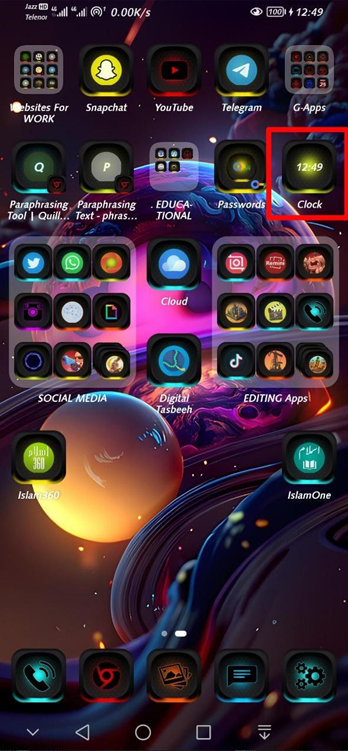
Schritt 2: Gehen Sie zur Registerkarte „Alarm“.
Tippen Sie auf die Registerkarte „Alarm“. am unteren Bildschirmrand, sobald Sie sich in der Uhr-App befinden. Hier können Sie alle Alarme einsehen, die aktuell auf Ihrem Smartphone ausgelöst werden.
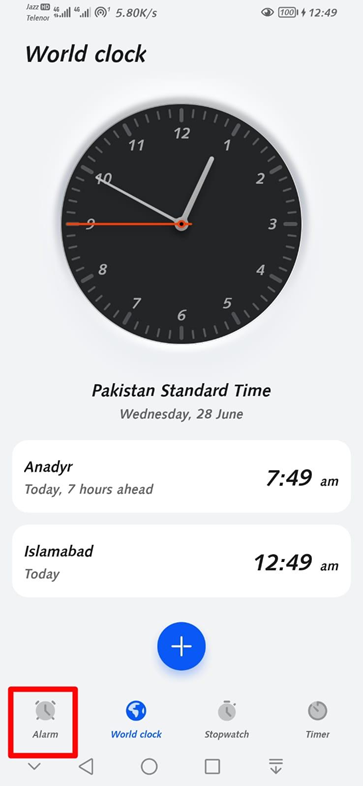
Schritt 3: Wählen Sie den Alarm aus, den Sie ändern möchten
Wählen Sie den Alarm aus, den Sie ändern möchten, um den Ton zu ändern. Auf diese Weise können Sie die Alarmeinstellungen bearbeiten, einschließlich Uhrzeit, Ton und Vibration.
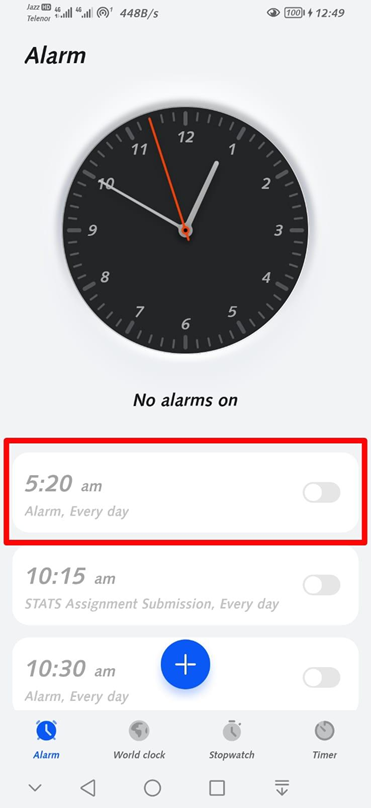
Schritt 4: Tippen Sie auf die Option „Alarmton“.
Sobald Sie den Alarm ausgewählt haben, den Sie ändern möchten Klang Tippen Sie dazu auf den Alarm Klang Möglichkeit. Daraufhin wird eine Liste der Töne angezeigt, die als Alarmtöne auf Ihrem Gerät verwendet werden können.
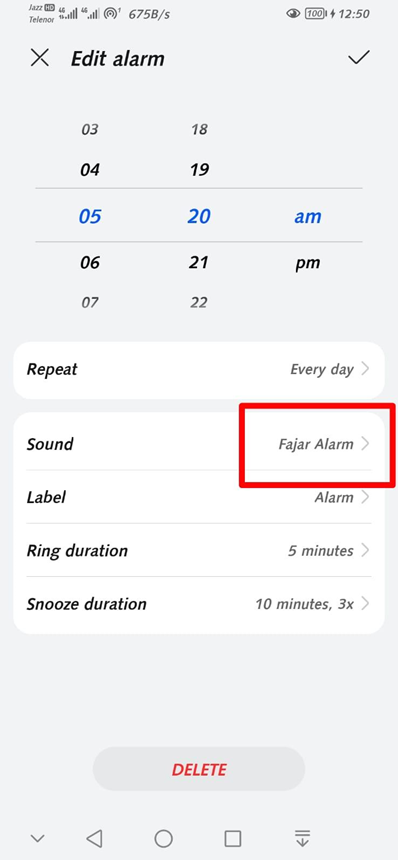
Schritt 5: Wählen Sie einen neuen Alarmton
Wählen Sie als Nächstes eine andere aus Alarmton aus der Sammlung der angebotenen Sounds. Sie können auf jeden Ton tippen, um eine Vorschau davon zu hören, und dann den Ton auswählen, der Ihnen am besten gefällt.
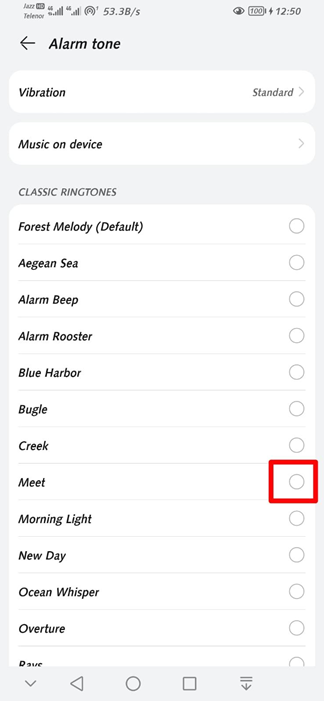
Schritt 6: Stellen Sie einen benutzerdefinierten Alarmton ein
Wenn Ihnen einer der Töne auf Ihrem Gerät nicht gefällt, können Sie Ihren eigenen benutzerdefinierten Alarmton erstellen. Tippen Sie dazu auf Musik auf dem Gerät Taste.
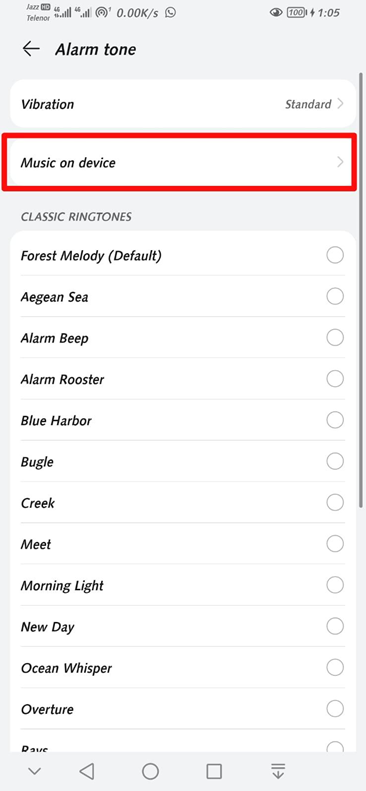
Anschließend können Sie eine Sounddatei aus dem Speicher Ihres Geräts auswählen oder über das Mikrofon des Geräts einen neuen Sound aufnehmen.
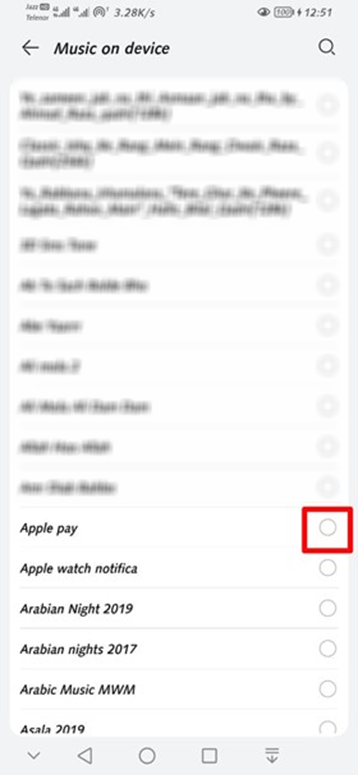
Schritt 7: Speichern Sie den neuen Alarmton
Wenn Sie einen neuen Alarmton ausgewählt oder erstellt haben, tippen Sie auf Speichern Taste bzw Tick Symbol in der oberen rechten Ecke des Bildschirms. Dadurch wird der neue Ton als Alarmton für den ausgewählten Alarm gespeichert.
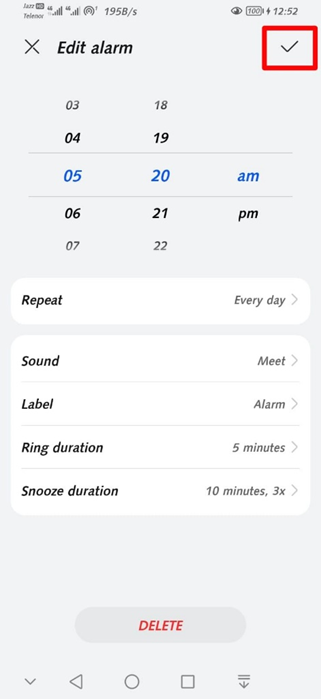
Schritt 8: Schalten Sie den Alarm ein
Nachdem Sie den neuen Alarmton gespeichert haben, können Sie dies tun Schalten Sie den Alarm ein von Umschalten des Schalters mit dem Wecker.
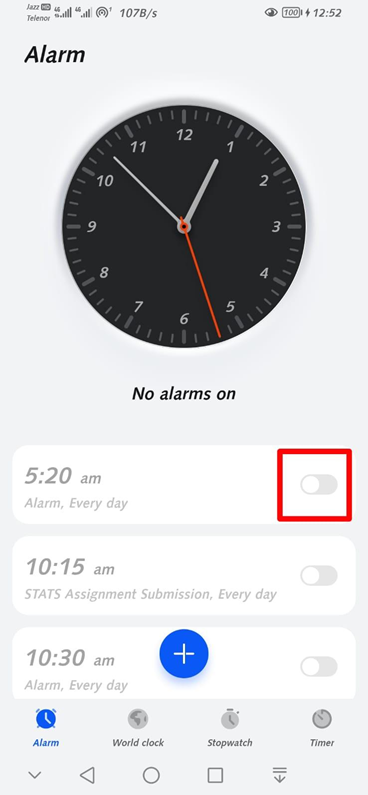
Schritt 9: Testen Sie den Alarm
Endlich, Testen Sie den neuen Alarm Ertönen Sie, indem Sie darauf warten, dass die eingestellte Weckzeit erreicht wird. Wenn der Alarm wie erwartet ausgelöst wird, haben Sie den Alarmton auf Ihrem Android-Gerät erfolgreich geändert.
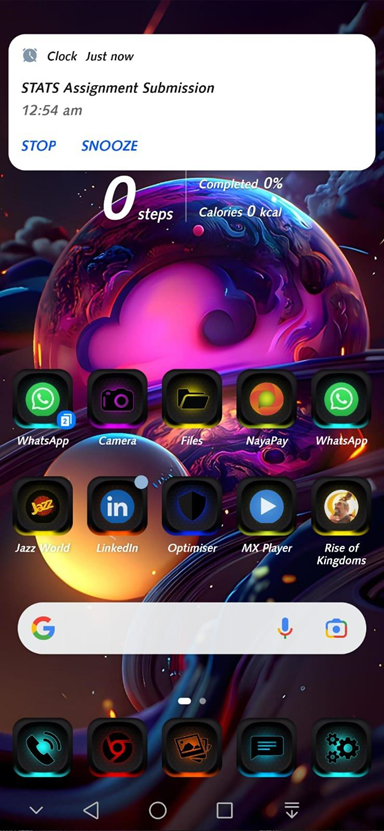
Sie können den Ton für jeden Alarm individuell ändern, wenn Sie auf Ihrem Android-Gerät mehrere Alarme eingerichtet haben. Klicken Sie dazu auf Bearbeiten Klicken Sie auf die Schaltfläche für den Alarm, den Sie anpassen möchten, und befolgen Sie die oben beschriebenen Schritte.
Abschluss
Auf einem Android-Gerät, Ändern des Alarmtons ist ein unkomplizierter Vorgang, der in wenigen einfachen Schritten abgeschlossen werden kann. Indem Sie die in diesem Artikel beschriebenen Schritte befolgen, können Sie den Alarmton so ändern, dass er für Sie angenehmer und angenehmer beim Aufwachen ist. Mit ein wenig Anpassung kann Ihr Wecker zu einem persönlicheren und angenehmeren Aspekt Ihrer täglichen Routine werden.